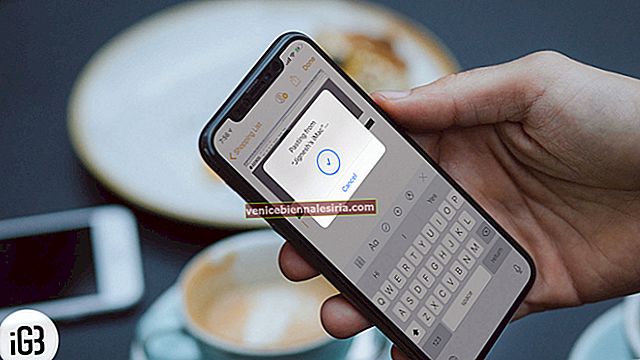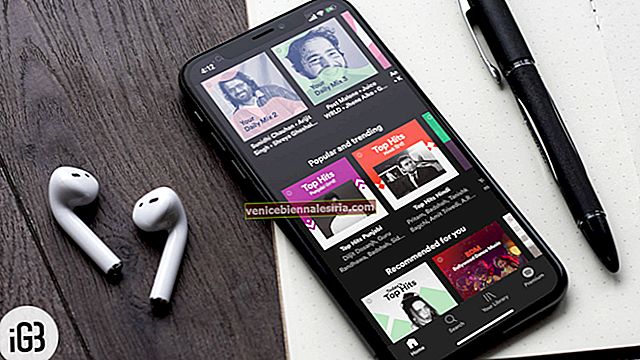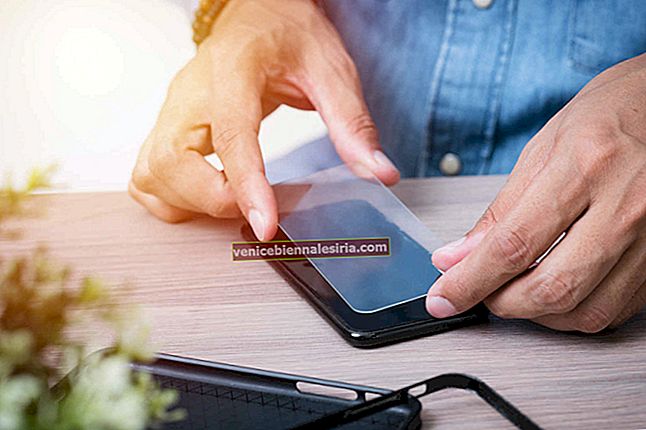Використовувати Apple Pay з Face ID на iPhone X / Xs, Xs Max та XR настільки простіше, наскільки це можливо. Чесно кажучи, у мене було багато сумнівів щодо безпеки та точності розпізнавання обличчя до появи найсучаснішого смартфона Apple. Але після того, як я пройшов через те, що може запропонувати Face ID, я не сумніваюся в його ефективності.
Для тих, хто не знайомий, Face ID увімкнено камерою TrueDepth на iPhone X серії. Він проектує та аналізує понад 30000 невидимих точок, щоб створити бездоганну карту глибини вашого обличчя. Apple каже: "Шанс на те, що чужий відбиток пальця розблокує Touch ID, становить 1 на 50 000, тоді як шанси Face ID на збіг іншого обличчя - лише 1 на 100 000". У будь-якому випадку, ви хочете дізнатися, як платити за допомогою Apple Pay за допомогою Face ID на iPhone? Дозвольте мені показати вам, як це працює:
Як використовувати Apple Pay на iPhone X, Xs, Xs Max та XR
- Як використовувати Face ID в магазині, щоб зробити покупку за допомогою Apple Pay
- Як використовувати Face ID для здійснення покупки в додатку або на веб-сайті в Safari на iPhone X Series
- Як використовувати ідентифікатор обличчя в iTunes Store, App Store та iBooks Store на iPhone X Series
Використовуючи Face ID, ви можете автентифікувати покупки за допомогою Apple Pay та в iTunes Store, App Store, iBooks Store, у додатках, на веб-сайтах та в магазині.
Переконайтеся, що ви вже налаштували Apple Pay на своєму пристрої. Відкрийте програму Налаштування → Гаманець та Apple Pay → Натисніть Додати кредитну / дебетову картку → дотримуйтесь інструкцій, щоб налаштувати її.
Крім того, переконайтеся, що Face ID встановлено на вашому iPhone та iPad.
Використовуйте Face ID у магазині, щоб здійснити покупку за допомогою Apple Pay
Крок 1. Щоб використовувати картку за замовчуванням, потрібно двічі клацнути бічну кнопку. Якщо ви хочете використовувати іншу карту, спочатку двічі клацніть бічну кнопку, потім потрібно торкнутися вашої картки за замовчуванням і вибрати іншу карту.
Крок No2. Тепер вам доведеться поглянути на свій iPhone, щоб пройти автентифікацію.
Потім тримайте пристрій біля безконтактного зчитувача.
Крок No3. Далі ви повинні побачити Готово та галочку на екрані, що підтверджує, що Ви успішно заплатили.
Використовуйте Face ID, щоб зробити покупку в додатку або на веб-сайті в Safari на iPhone X Series
Крок 1. Якщо припустити, що ви перебуваєте в програмі або на веб-сайті в Safari і готові зробити покупку, натисніть кнопку Купити за допомогою Apple Pay або виберіть Apple Pay як спосіб оплати.
Крок No2. Тепер ви повинні підтвердити свою платіжну інформацію.
Примітка. Якщо ви хочете вибрати іншу картку, якою потрібно оплатити, торкніться кнопки пересилання поруч із карткою та виберіть бажаний варіант.
Крок No3. Далі вам доведеться двічі клацнути бічну кнопку.
Крок No4. Далі вам потрібно поглянути на свій пристрій.
Обов’язково ознайомтесь із пунктом Готово та галочкою на дисплеї.
Використовуйте Face ID у iTunes Store, App Store та iBooks Store на iPhone X Series
Крок 1. Якщо ви хочете використовувати Face ID для придбання вмісту з iTunes Store, App Store або iBooks Store, запустіть програму Налаштування на своєму пристрої.
Крок No2. Тепер натисніть на Face ID і пароль.
Крок No3. Потім увімкніть перемикач біля iTunes & App Store, якщо це ще не зроблено.
Потім вам потрібно відкрити iTunes Store, App Store або iBooks Store і торкнутися вмісту, який ви хочете придбати.
Крок No4. Коли з’явиться запит на оплату, двічі клацніть бічну кнопку.
Крок No5. Далі вам потрібно поглянути на свій пристрій.
Зачекайте, поки Готово та галочка з’являться на екрані.
Примітка: Вам може знадобитися ввести пароль Apple ID для першої покупки, яку ви зробите.
Підведенню:
Без сумніву, Face ID значно випереджає аналогів на пристроях Android. Він розроблений, щоб бути більш безпечним та життєздатною альтернативою колишньому Touch ID. Хоча виробники Android докладають максимум зусиль, вони ще не впровадили технологію розпізнавання обличчя, яка може зіткнутися голову з головою Apple.
Можливо, ви захочете також заглянути в ці дописи:
- Як змусити перезавантажити iPhone та iPad
- Примусово закрийте програми на iPhone
- Як активувати Siri на iPhone
- Як вимкнути Face ID на iPhone